Seiteninhaltverzeichnis
Rezensionen & Preise
Ist Google Picasa noch verfügbar?
Picasa ist ein Tool zum Bearbeiten und Organisieren Ihrer Fotos und Videos auf Windows- und Mac OS X-Computern. Außerdem können Sie Bilder auf photos.google.com hochladen. Inzwischen ist Picasa-Webalben eine Website, auf der Sie Fotos und Videos hochladen und teilen können, und Sie können dieselben Medien in Ihrem Google Fotos-Konto sehen.
Am 15. März 2016 hat Google jedoch die Unterstützung der Picasa-Desktop-App eingestellt. Es wird weiterhin so funktionieren, wie es derzeit funktioniert, aber Google wird es nicht weiterentwickeln, und es wird keine zukünftigen Updates geben. Außerdem gibt Google seine Erklärung ab: „Seit der Einführung von Google Fotos hatten wir viele Fragen dazu, was dies für die Zukunft von Picasa bedeutet. Nach langem Nachdenken und Überlegen haben wir uns entschieden, Picasa in den kommenden Monaten einzustellen um uns ganz auf einen einzigen Fotodienst in Google Fotos zu konzentrieren. Wir glauben, dass wir ein viel besseres Erlebnis schaffen können, indem wir uns auf einen Dienst konzentrieren, der mehr Funktionen bietet und auf Mobilgeräten und Desktops funktioniert, anstatt unsere Bemühungen auf zwei verschiedene Produkte aufzuteilen."
So verschieben Sie Picasa von einem Computer auf einen anderen
Suchen Sie nach einer Möglichkeit, Ihre Picasa-Fotos von einem Computer auf einen anderen zu verschieben? In diesem Fall stellen wir Ihnen zwei Möglichkeiten zum Verschieben von Picasa-Fotos vor. Sie können EaseUS Todo PCTrans verwenden, um Picasa mit wenigen Klicks von einem Computer auf einen anderen zu verschieben. Wenn Sie es vorziehen, keine Software von Drittanbietern herunterzuladen, können Sie außerdem die Picasa-Dateien nach der Neuinstallation kopieren und einfügen.
1. Picasa-Fotos mit EaseUS Todo PCTrans übertragen (empfohlen)
Mit den richtigen Tools ist es einfach, Picasa von einem Computer auf einen anderen zu verschieben. EaseUS Todo PCTrans wurde speziell für diesen Zweck entwickelt und macht die Übertragung schnell und einfach.
Laden Sie einfach die Software herunter, installieren Sie sie auf beiden Computern und befolgen Sie dann diese Schritte.
Schritt 1. Einrichten des alten PCs
- Installieren und starten Sie zunächst EaseUS Todo PCTrans und wählen Sie Datenübertragung im linken Bereich der Hauptschnittstelle.

- Wählen Sie „Direkt übertragen“ und klicken Sie auf „Nächster Schritt“, um fortzufahren.

Schritt 2. Den neuen PC einrichten
- Laden Sie EaseUS Todo PCTrans herunter und starten Sie es auf dem neuen Computer. Wählen Sie „Das ist der neue PC“ und klicken Sie auf „Weiter“.

- Wählen Sie „Direkt übertragen“ und klicken Sie auf „ Nächster Schritt“, um fortzufahren.
- Wählen Sie „ Netzwerk“ und klicken Sie auf „ Nächster Schritt“, um fortzufahren. Dadurch wird der alte PC automatisch gescannt. (Stellen Sie sicher, dass die beiden PCs mit demselben LAN verbunden sind).

- Wählen Sie den Ziel-PC und klicken Sie auf Verbinden. Dann wird es einige Zeit dauern, bis die Daten auf dem alten PC gescannt und analysiert werden.

Schritt 3. Zu übertragende Anwendungen auswählen
- Wählen Sie auf dem neuen PC die Anwendungen aus, die Sie übertragen möchten. Klicken Sie dann zum Starten auf „Übertragen“.

Sobald die Übertragung abgeschlossen ist, können Sie auf Ihre Picasa-Fotos auf dem neuen Computer genauso zugreifen wie auf dem alten. Mit EaseUS Todo PCTrans ist das Übertragen von Picasa-Fotos ein Kinderspiel.
2. Picasa-Fotos durch Neuinstallation übertragen (komplex)
Wenn Sie sich entschieden haben, von einem Computer zu einem anderen zu wechseln, fragen Sie sich vielleicht, wie Sie Ihr Picasa-Album verschieben können. Sie können dieses Programm auf Ihrem neuen Computer neu installieren. Denken Sie jedoch daran, Ihre Datenbank korrekt zu kopieren und einzufügen.
Hier ist eine Anleitung dazu:
Schritt 1: Öffnen Sie Picasa auf Ihrem alten Computer und gehen Sie zum richtigen Pfad, um Bilder zu finden.
Schritt 2: Öffnen Sie das Dialogfeld Ausführen (Windows + R), geben Sie den folgenden Befehl ein und drücken Sie die Eingabetaste.
Windows XP: %Benutzerprofil%\Lokale Einstellungen\Anwendungsdaten\Google\
Windows Vista / Windows 7 / Windows 8.1 / Windows 10: %LocalAppData%\Google\
Schritt 3: Wenn sich der Google-Ordner öffnet, sehen Sie zwei Unterordner namens „Picasa2“ und „Picasa2Albums“. Kopieren Sie diese beiden Ordner auf einen externen Speicher.
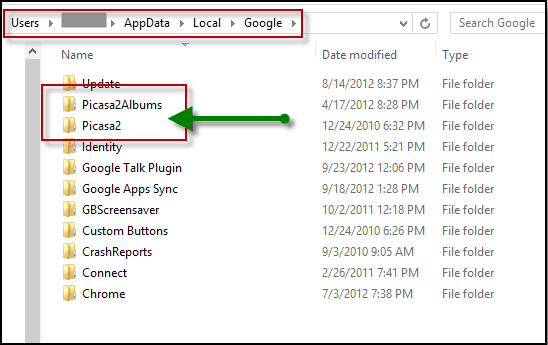
Schritt 4: Laden Sie Google Picasa herunter und installieren Sie es erneut auf Ihrem neuen Computer.
Schritt 5: Fügen Sie diese beiden Unterordner aus dem externen Speicher in den neuen PC-Image-Ordner ein. Sie können diese Befehle auch im Dialogfeld „Ausführen“ eingeben.
Windows XP: %Benutzerprofil%\Lokale Einstellungen\Anwendungsdaten\Google\
Windows Vista / Windows 7 / Windows 8.1 / Windows 10: %LocalAppData%\Google\
Hinweis: Der Speicherpfad auf dem neuen PC sollte derselbe sein wie auf dem alten.
Schritt 6 : Wenn Picasa bereits auf dem neuen PC ausgeführt wurde, sehen Sie zwei Ordner mit „Picasa“ im Ordner „Picasa2“ und „Picasa2Albums“. Sie können diese beiden Ordner zuerst umbenennen, um Duplikate zu vermeiden.
So sichern Sie Fotos von Picasa
Picasa kann Fotos auf Ihren Geräten sichern, aber keine Dokumente, Musik, Videos usw. Obwohl Picasa eine Sicherungsfunktion bietet, werden Ihre Fotos nicht automatisch gesichert. Sichern Sie Fotos rechtzeitig, um Datenverlust nach der Neuinstallation zu vermeiden.
Schritt 1: Starten Sie Picasa.
Schritt 2: Gehen Sie zu „Extras > Bilder sichern…“.
Schritt 3: Definieren Sie ein neues Backup-Set – Sie erstellen ein neues vollständiges Backup.
Schritt 4: Stellen Sie in der linken Spalte von Picasa sicher, dass alle Sammlungen geöffnet sind (Diese haben ein grünes Dreieck links neben dem Namen).
Schritt 5: Klicken Sie auf die Schaltfläche „Alle auswählen“.
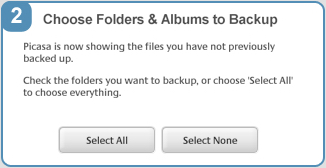
Schritt 6: Klicken Sie auf die Schaltfläche „Brennen“.
Fazit
Der Artikel bietet eine klare und präzise Anleitung zum Verschieben von Picasa von einem Computer auf einen anderen. Es ist gut organisiert und leicht zu befolgen. Die Schritte sind ausgelegt und die begleitenden Screenshots sind hilfreich. Insgesamt ist der Artikel äußerst nützlich für alle, die ihr Picasa-Konto auf einen neuen Computer verschieben möchten.
Insgesamt ist EaseUS Todo PCTrans eine ausgezeichnete Wahl für diejenigen, die nach einer einfachen und effektiven Möglichkeit suchen, ihre installierten Programme zu verschieben und Dateien auf einen neuen Computer zu übertragen. Die Software ist sehr benutzerfreundlich und der Übertragungsprozess ist schnell und einfach. Darüber hinaus ist die Kundenbetreuung ausgezeichnet und der Preis ist sehr vernünftig. Ich kann EaseUS Todo PCTrans jedem empfehlen, der Picasa-Fotos übertragen möchte.
Über den Autor/die Autorin
Aktuliasiert von Maria
Maria ist begeistert über fast allen IT-Themen. Ihr Fokus liegt auf der Datenrettung, der Festplattenverwaltung, Backup & Wiederherstellen und den Multimedien. Diese Artikel umfassen die professionellen Testberichte und Lösungen.
Rezensionen & Preise
-
EaseUS Todo PCTrans Free ist eine nützliche und zuverlässige Softwarelösung, die für die Migration von Computerdaten entwickelt wurde, sei es von einem Gerät auf ein anderes oder von einer älteren Version Ihres Betriebssystems auf eine neuere.
Mehr lesen -
EaseUS Todo PCTrans stammt von den Entwicklern bei EaseUS, die hervorragende Tools zur Verwaltung Ihrer Backups und zur Wiederherstellung Ihrer defekten Festplatten entwickeln. Auch wenn es sich nicht um ein offizielles Tool handelt, genießt EaseUS einen sehr guten Ruf für seine Software und seinen Code.
Mehr lesen
-
Es bietet Ihnen die Möglichkeit, Ihr gesamtes Benutzerkonto von Ihrem alten Computer zu übertragen, sodass alles schnell migriert wird. Sie behalten weiterhin Ihre Windows-Installation (und die entsprechenden Treiber für Ihren neuen PC), erhalten aber auch alle Ihre Apps, Einstellungen, Präferenzen, Bilder, Dokumente und andere wichtige Daten.
Mehr lesen
Verwandte Artikel
-
Übertragen von Dateien von PC auf Mac über USB-Stick [Schritt-für-Schritt-Anleitung]
![author icon]() Maria/2025/09/03
Maria/2025/09/03
-
Windows 11/10 Migrationsassistent kostenlos downloaden
![author icon]() Markus/2025/09/03
Markus/2025/09/03
-
Windows 11: Wie können Sie alles von Ihrem alten Computer auf einen Neuen übertragen?
![author icon]() Mako/2025/09/03
Mako/2025/09/03
-
[Gelöst] Steam-Spieltransfers über das lokale Netzwerk funktionieren nicht
![author icon]() Maria/2025/09/03
Maria/2025/09/03